
Hoe stel je Canon Camera Connect in?
Stap 1: download Canon Camera Connect
Voordat je jouw camera verbindt met de Canon Camera Connect app, moet je de app downloaden. Als je een Android telefoon of tablet hebt, doe je dit in de Google Play Store. Heb je een Apple apparaat, dan ga je naar de appstore. Zoek naar Canon Camera Connect, kies de juiste app en klik op installeren.
Stap 2: zet wifi aan op je camera
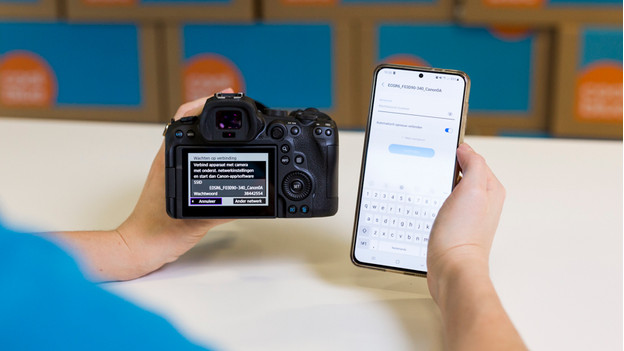
Pak je camera erbij en ga naar het menu. De knop voor het menu zit links naast de zoeker. Open het tabblad met het gereedschap icoontje. Hier vind je de wifi instellingen. Zet de wifi op je camera aan, de naam van je camera en het wachtwoord verschijnen in beeld. Deze heb je nodig om te verbinden met je telefoon.
Stap 3: open netwerk verbindingen op je telefoon

Als je op je smartphone zoekt naar netwerk verbindingen, verschijnt hier als het goed is de naam van je camera. Klik hierop en maak verbinding. Waarschijnlijk moet je nu het wachtwoord invullen dat op het beeldscherm van je camera staat. De apparaten maken nu verbinding met elkaar. Als je nu de Canon app opent op je telefoon, ben je verbonden met je camera.


